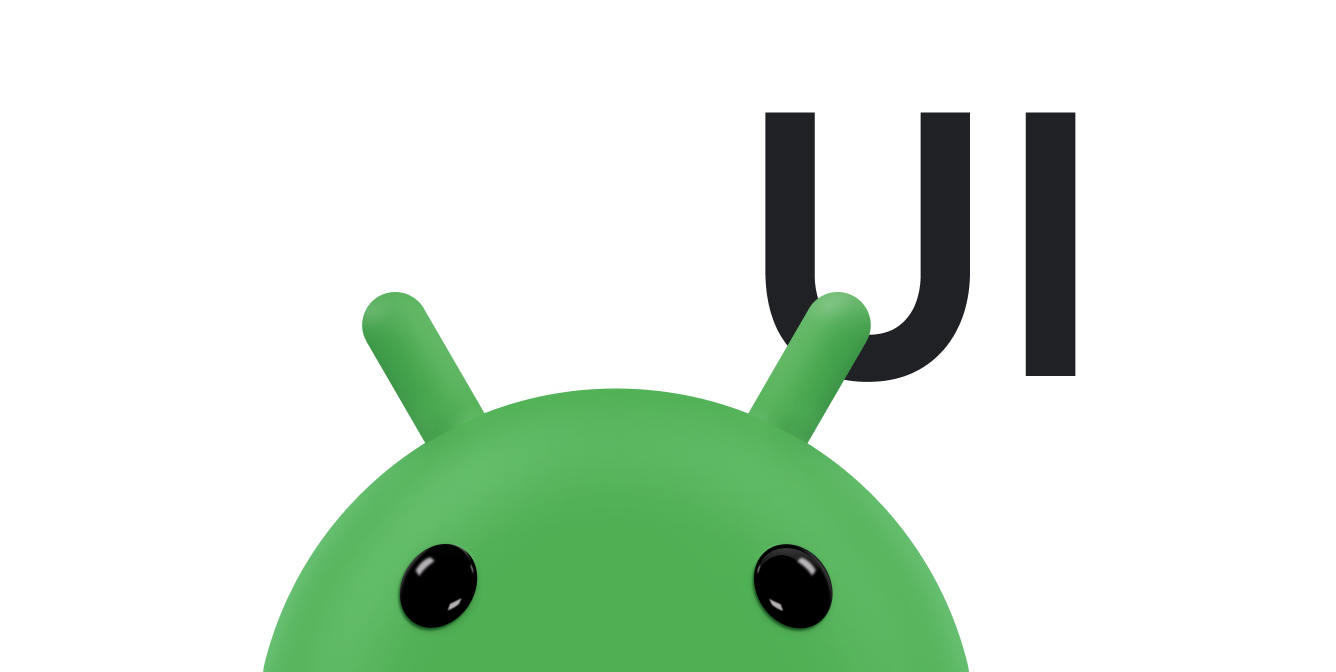Приложениям часто требуется отображать данные в контейнерах с одинаковым стилем, например, в контейнерах с информацией об элементах списка. Система предоставляет API CardView , позволяющий отображать информацию в карточках , имеющих единообразный вид на всей платформе. Например, карточки по умолчанию имеют возвышение над содержащей их группой представлений, поэтому система рисует тени под ними. Карточки позволяют разместить группу представлений, обеспечивая при этом единообразный стиль для контейнера.
Добавьте зависимости
Виджет CardView является частью AndroidX . Чтобы использовать его в своём проекте, добавьте следующую зависимость в файл build.gradle вашего модуля приложения:
классный
dependencies { implementation "androidx.cardview:cardview:1.0.0" }
Котлин
dependencies { implementation("androidx.cardview:cardview:1.0.0") }
Создавать карты
Чтобы использовать CardView , добавьте его в файл макета. Используйте его как группу представлений для размещения других представлений. В следующем примере CardView содержит ImageView и несколько TextViews для отображения информации пользователю:
<?xml version="1.0" encoding="utf-8"?>
<androidx.constraintlayout.widget.ConstraintLayout
xmlns:android="http://schemas.android.com/apk/res/android"
xmlns:app="http://schemas.android.com/apk/res-auto"
android:padding="16dp"
android:background="#E0F7FA"
android:layout_width="match_parent"
android:layout_height="match_parent">
<androidx.cardview.widget.CardView
android:layout_width="match_parent"
android:layout_height="wrap_content"
app:layout_constraintBottom_toBottomOf="parent"
app:layout_constraintEnd_toEndOf="parent"
app:layout_constraintStart_toStartOf="parent"
app:layout_constraintTop_toTopOf="parent">
<androidx.constraintlayout.widget.ConstraintLayout
android:padding="4dp"
android:layout_width="match_parent"
android:layout_height="match_parent">
<ImageView
android:id="@+id/header_image"
android:layout_width="match_parent"
android:layout_height="200dp"
android:src="@drawable/logo"
app:layout_constraintEnd_toEndOf="parent"
app:layout_constraintStart_toStartOf="parent"
app:layout_constraintTop_toTopOf="parent" />
<TextView
android:id="@+id/title"
style="@style/TextAppearance.MaterialComponents.Headline3"
android:layout_width="match_parent"
android:layout_height="wrap_content"
android:layout_marginTop="4dp"
android:text="I'm a title"
app:layout_constraintEnd_toEndOf="parent"
app:layout_constraintStart_toStartOf="parent"
app:layout_constraintTop_toBottomOf="@id/header_image" />
<TextView
android:id="@+id/subhead"
style="@style/TextAppearance.MaterialComponents.Subtitle2"
android:layout_width="match_parent"
android:layout_height="wrap_content"
android:layout_marginTop="4dp"
android:text="I'm a subhead"
app:layout_constraintEnd_toEndOf="parent"
app:layout_constraintStart_toStartOf="parent"
app:layout_constraintTop_toBottomOf="@id/title" />
<TextView
android:id="@+id/body"
style="@style/TextAppearance.MaterialComponents.Body1"
android:layout_width="match_parent"
android:layout_height="wrap_content"
android:layout_marginTop="4dp"
android:text="I'm a supporting text. Very Lorem ipsum dolor sit amet, consectetur adipiscing elit, sed do eiusmod tempor incididunt ut labore et dolore magna aliqua. Ut enim ad minim veniam, quis nostrud exercitation ullamco laboris nisi ut aliquip ex ea commodo consequat. Duis aute irure dolor in reprehenderit in voluptate velit esse cillum dolore eu fugiat nulla pariatur. Excepteur sint occaecat cupidatat non proident, sunt in culpa qui officia deserunt mollit anim id est laborum."
app:layout_constraintEnd_toEndOf="parent"
app:layout_constraintStart_toStartOf="parent"
app:layout_constraintTop_toBottomOf="@id/subhead" />
</androidx.constraintlayout.widget.ConstraintLayout>
</androidx.cardview.widget.CardView>
</androidx.constraintlayout.widget.ConstraintLayout>
Предыдущий фрагмент кода создает что-то похожее на следующее, предполагая, что вы используете то же изображение логотипа Android:
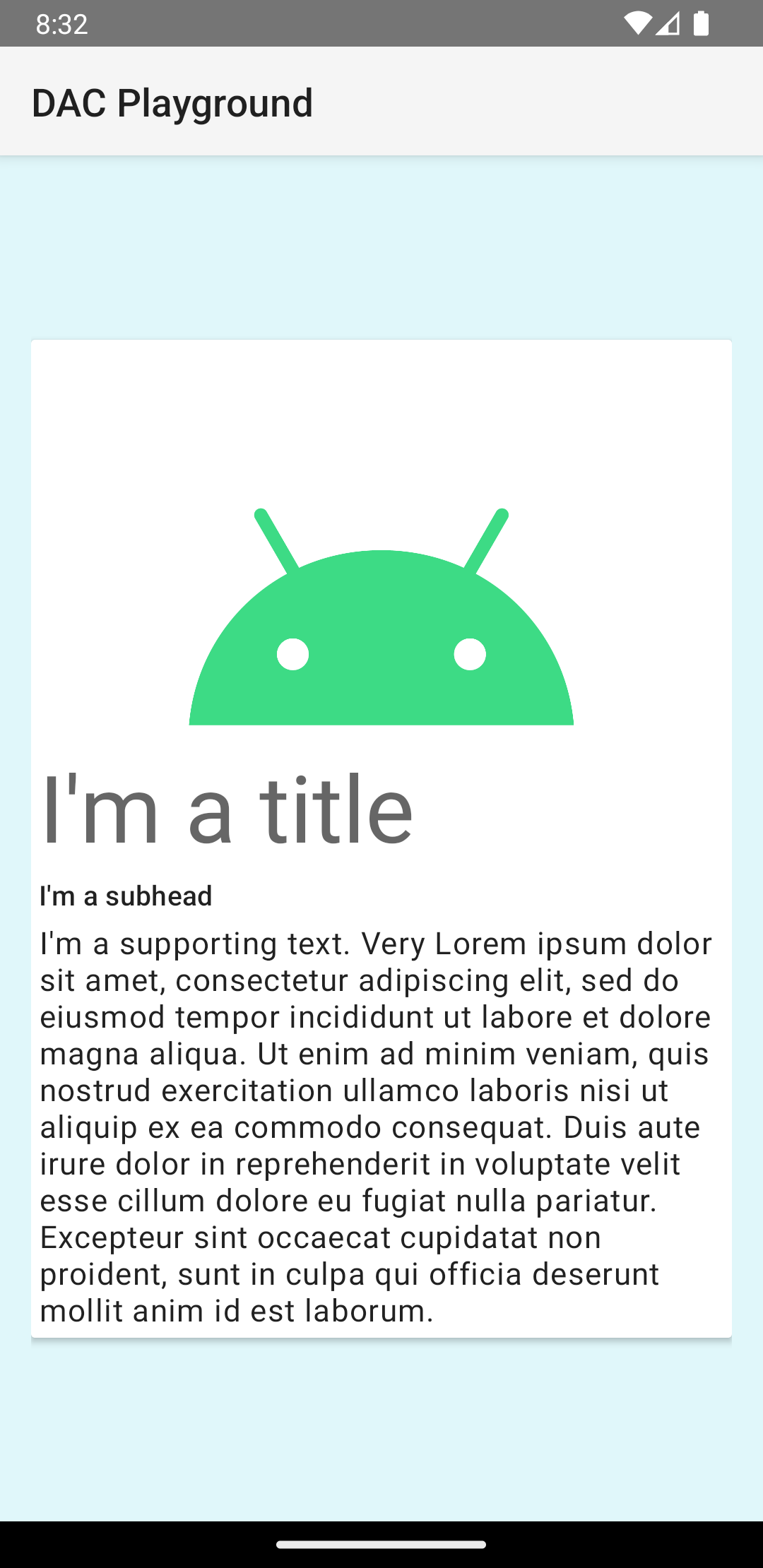
Карта в этом примере отображается на экране с заданной высотой по умолчанию, что приводит к отрисовке тени под ней. Вы можете задать пользовательскую высоту для карты с помощью атрибута card_view:cardElevation . Карта, расположенная выше по высоте, имеет более выраженную тень, а карта, расположенная ниже по высоте, — более светлую. CardView использует реальную высоту и динамические тени на Android 5.0 (API уровня 21) и выше.
Используйте эти свойства для настройки внешнего вида виджета CardView :
- Чтобы задать радиус угла в макетах, используйте атрибут
card_view:cardCornerRadius. - Чтобы задать радиус угла в коде, используйте метод
CardView.setRadius. - Чтобы задать цвет фона карточки, используйте атрибут
card_view:cardBackgroundColor.